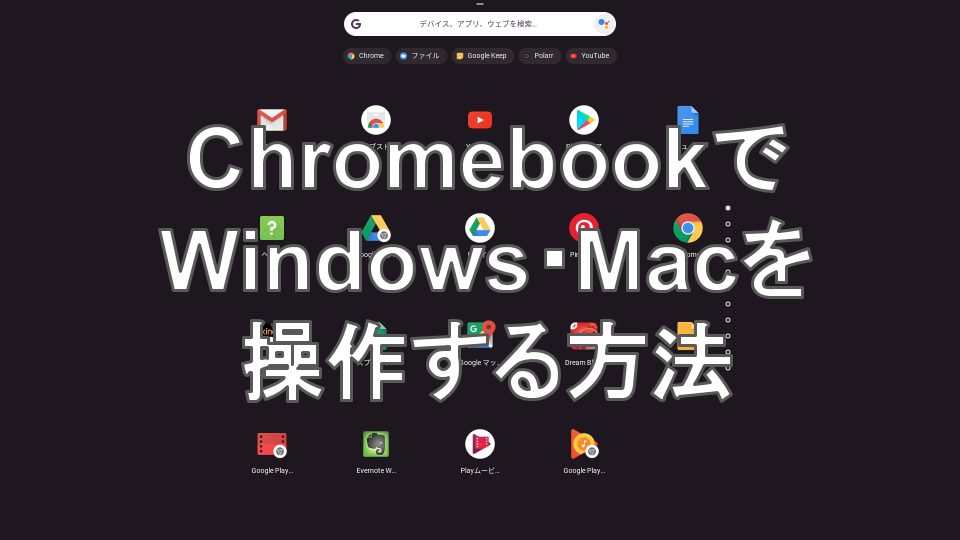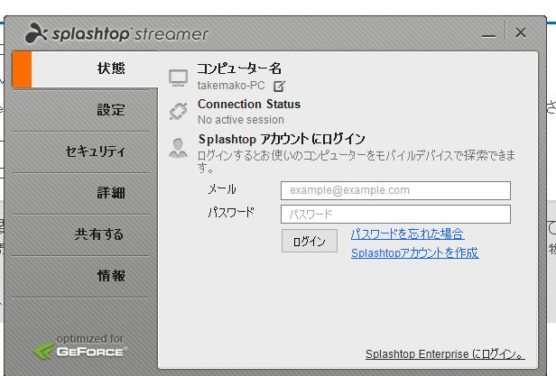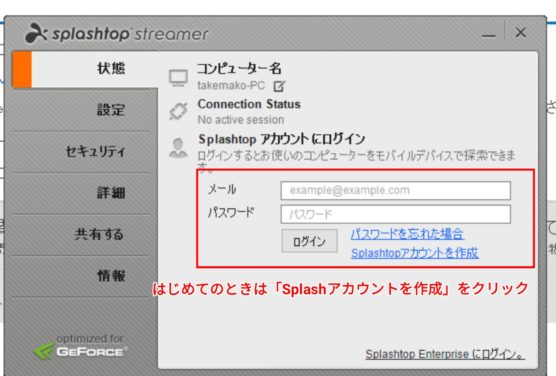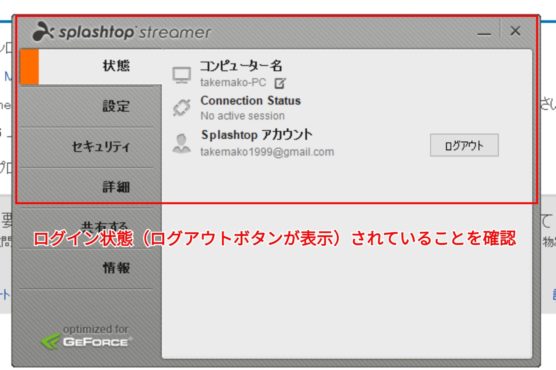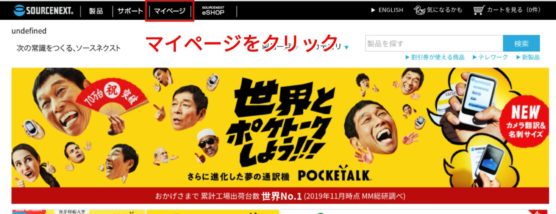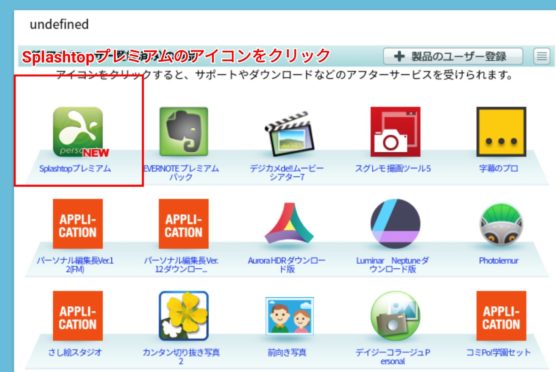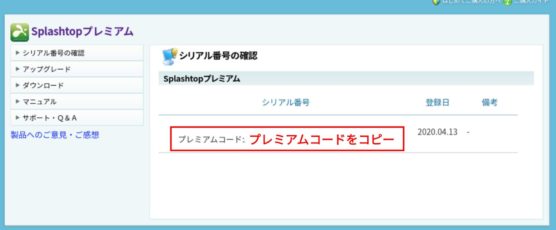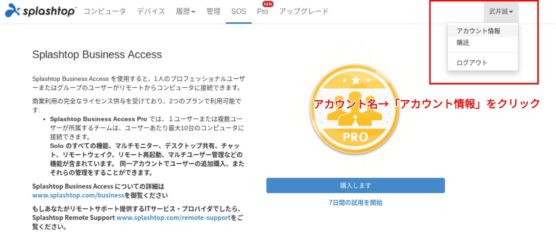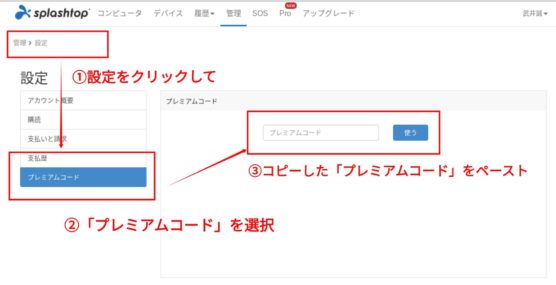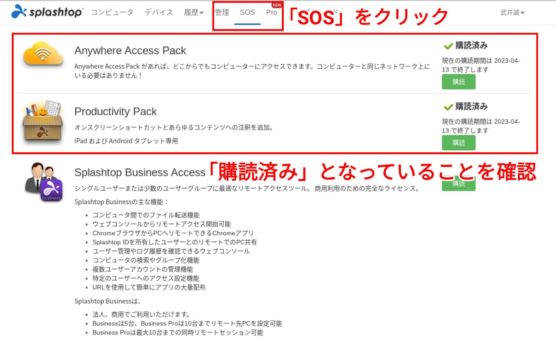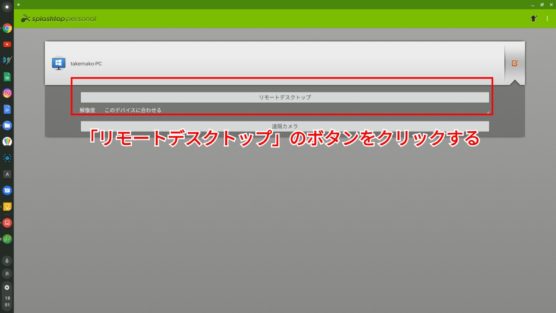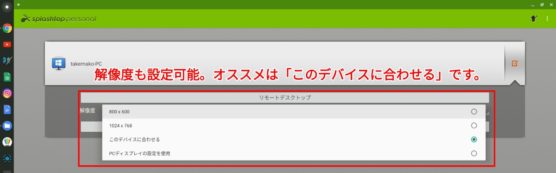今回は、Chromebook(クロームブック)で自宅のWindowsパソコンを操作する方法の紹介です!
起動が爆速、しかも格安で便利なChromebookですが、WEB会議でバーチャル風景を設定したい、EXCELでマクロを使いたいとき、どうしてもパソコン(WindowsやMac)を使いたくなる時がありますよね。
そんなときにChromebookからでも自宅(もしくは会社)にあるパソコンを動かす方法を紹介。今回は「Splashtopプレミアム」です!
Chromebookで使えるリモートツール
- Chromebookリモートデスクトップ
- Splashtopプレミアム
Chromebook(クロームブック)からWindows・Macを操作する方法
今回紹介するツールは「Splashtopプレミアム」を紹介します!
※Chromebookリモートデスクトップはこちら
-

-
[アプリ紹介]Chromebook(クロームブック)でWindows・Macを操作する方法〜Chromeリモートデスクトップ〜
今回は、Chromebook(クロームブック)で自宅のWindowsパソコンを操作する方法の紹介です! 起動が爆速、しかも格安で便利なChromebookですが、WEB会議でバーチャル風景を設定したい ...
続きを見る
Splashtopプレミアム 遅延が少ないリモートデスクトップアプリ
Splashtop(スプラッシュトップ)は、アプリ名にもなっている「Splashtop社」が出している有料のリモートデスクトップツールです。外出先のiPhoneやiPad、Chromebookから自宅などにあるWindowsやMacを操作できるようになります。
Splashtopプレミアムの特徴
特徴は低遅延なこととビジネスとの親和性が高いこと。リモートデスクトップはインターネットを経由するのでどうしても操作にずれが発生しがちです。ただ、そこは有料アプリだけあって無料ツール(マイクロソフトリモートデスクトップ、Chromeリモートデスクトップ)に比べて操作のズレが少なくなっています。
またBusiness版だとユーザ管理があったり、2段階認証がついていたりとセキュアな機能もあり、ビジネス利用では定番となっているツールです。
Splashtopプレミアムの価格とおすすめプラン
ちなみに本ツールは個人利用であっても有料です。アプリのインストールまでは無料ですが、どこからでもアクセスする機能が有料となっています。価格は以下。
ソースネクストは公式より安いので買うならこちらがおすすめです。
| Splashtopプレミアム | ||||
|---|---|---|---|---|
| 無期限版 29,900円 |
3年版 5,980円 |
1年版 2,980円 |
||
| リモート先パソコン登録可能台数 | 5台 | 5台 | 5台 | |
| 登録済リモート先パソコンの変更 | × | ○ | ○ | |
| アカウント有効期間※ | 100年 | 3年 | 1年 | |
※アクティベーションを行なった日から、無期限版は100年間、3年版は3年間、1年版は1年間ご利用いただけます。
尚、メーカーサポートの終了したOS/端末での動作はサポート対象外となります。
無期限版とは、接続するパソコンが変えられない代わりに買い切りでOKなプランです。3年版と1年版は期間が決まっている代わりに接続するパソコンは自由に変えられるようになっています。
ちなみにオススメは「3年版」です。1ヶ月あたりのコストが「183円」になりお得ですし、こういったクラウドサービスは数年で情勢が変わるので無期限版を購入するのはあまりにリスキーだからです。
あと頻繁にセールをやっていて40%オフとか当たり前なのでチェックしてみてください。
※私は3年版を5980円→2980円で購入できました😁
Splashtopプレミアムの使い方
SplashtopはChromebookでも利用可能です。(Androidアプリを使う)
そのへんも含めて使いかたを説明していきます。
Chromebookリモートデスクトップの使い方
- Windows/MacにSplashtopストリーマーをインストール
- Splashtopのページでユーザーを作成
- プレミアムコードクーポンを有効化する
- ChromebookにSplashtopアプリをPlayストアからダウンロード
- ChromebookでWindowsパソコンにアクセス
ソースネクストでSplashtopプレミアムを購入したあとの手順です。
Windows/MacにSplashtopストリーマーをインストール
Windows/Macで、アクセスを受け入れるためのアプリケーションをインストールします。「Splashtopストリーマー」というアプリがあるのでこれをサイトからダウンロードしましょう。
ちなみにLinuxデスクトップもいけます。もしかしたらChromebookも行けるかも・・・?
Streamer ダウンロード | Splashtop
http://www2.splashtop.com/ja/streamer/downloadstart
ページにアクセスするとプログラムが自動で走るのでインストールしていきましょう。以下のようなアプリが立ち上がればOKです。
Splashtopのページでユーザーを作成
パソコンを登録するためアプリからSplashtopアカウントでログインしましょう。まだアカウントを持っていない方は「Splashtopアカウント作成」をクリックしてアカウントを作ってください。
アカウントを作成後、メールアドレスとパスワードを入力。ログインできていることを確認します。
これでWindows/Macでの設定は完了です。
ソースネクストのマイページで「プレミアムコード」をコピー
これでWindows/Macでの設定は完了です。次にSplashtopをプレミアム化していきます。ソースネクストのマイページにアクセスしましょう。
画面上のマイページをクリックしたら、Splashtopプレミアムのアイコンをクリック。
左メニューの「シリアル番号の確認」をクリックします。
そうするとプレミアムコードが表示されているのでそれをコピーしましょう。
Splashtopのマイページでプレミアムコードを入力
コピーができたら「Splashtop」のマイページに移動します。以下のリンクをクリックしてください。
Splashtop - 高速で、かつ安全なリモートアクセス
https://my.splashtop.com/computers
ページにアクセスをしたら、画面右上の「アカウント名」→「アカウント情報」をクリックします。
「管理」のあと「設定」をクリック。左メニューの「プレミアムコード」をクリックすると入力欄がありますので、ソースネクストのマイページでコピーした「プレミアムコード」を貼り付け(ペースト)してください。
入力できたあとは、ライセンスの状態確認です。「Anywhere Access Pack」と「Productivity Pack」が「購読済み」となっていることを確認します。
- 「Anywhere Access Pack」=ChromebookやiPad、iPhoneからアクセスできる権利
- 「Productivity Pack」=ChromebookやiPad、iPhoneからオンスクリーンショットなどの機能が付加される権利
あとはChromebookでの設定を残すのみです。
ChromebookでSplashtopアプリをインストールする
ChromebookでSplashtopアプリをインストールします。アプリは「Playストア」からダウンロード出来ます。
※確認した限り、アプリはAcerのChromebox、Pixelbook、Lenovo Chromebook500eで利用可能でした。
インストールするのは「Splashtop Personal」で問題ありません。
Splashtop Personal - Remote Desktop - Google Play のアプリ
https://play.google.com/store/apps/details?id=com.splashtop.remote.pad.v2&hl=ja
インストールができたらアプリを起動しましょう。
splashtopアプリでWindows/Macにアクセスする
Splashtopアプリを起動します。Splashtopアカウントでログインをすると、Splashtopストリーマーをインストールしたパソコンが表示されています。
「リモートデスクトップ」ボタンをクリックしてください。そうするとWindows/Macにアクセスできるはずです。
ちなみに解像度もも設定できます。基本的に「このデバイスに合わせる」がおすすめです。
あとは好みに応じて変えてみてください。
動作の軽さは一番!複数OS併用派の人にオススメ!
以上、Splashtopについての紹介でした!Splashtopは有料だけあって使い勝手はいいです。
速度の遅延はChromebookリモートデスクトップより少ない。もっさり感はゼロ。キビキビ動きます。
また、アプリがマルチOSなのもナイスです。Chromebook以外のiPadやAndroidスマホ、iPhoneでもアクセスしたい人は、Splashtopを入れる価値アリだと思います。
一括にして3年で6000円、月額にして200円弱の投資ができるかたは、是非トライしてみてください😁